Tijdens het gebruik van Microsoft Store komen gebruikers vaak problemen tegen zoals de zoekbalk die niet werkt, de winkel die automatisch sluit, fouten en andere problemen. Deze problemen doen zich meestal voor wanneer de cachegegevens van de winkel beschadigd raken.
Het resetten van de Microsoft Store is de beste manier om dergelijke problemen op te lossen, omdat het de cache en gegevens wist. Daarom hebben we in dit artikel de gemakkelijkste manieren gedeeld om de Microsoft Store-cache in Windows 11 te wissen en te resetten.
1. Cache wissen en Microsoft Store opnieuw instellen via Instellingen
We zullen de app Instellingen van Windows 11 gebruiken om de Microsoft Store te wissen en opnieuw in te stellen. Hier zijn enkele van de eenvoudige stappen die u moet volgen.
1. Klik eerst op de Start-knop van Windows 11 en selecteer Instellingen .
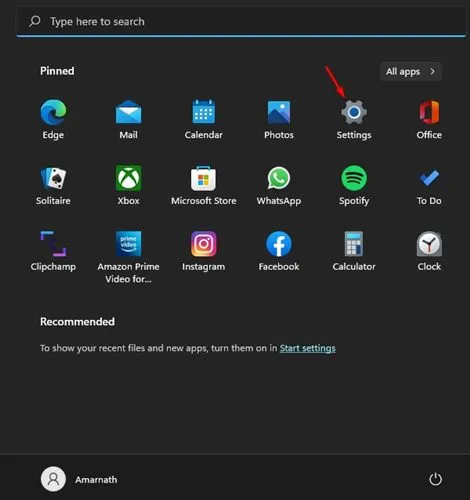
2. Klik in de app Instellingen op de onderstaande apps .
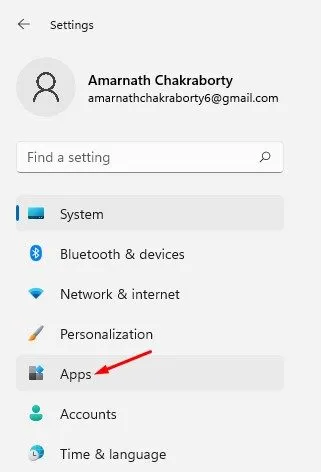
3. Klik op de tegel Apps en onderdelen aan de rechterkant, zoals weergegeven in de onderstaande schermafbeelding.
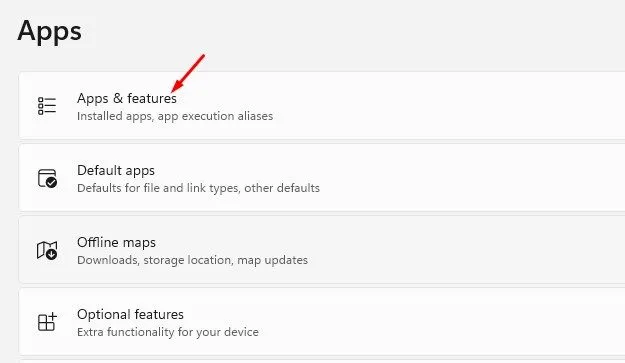
4. Klik op de pagina Apps & Functies op de drie stippen naast de Microsoft Store en selecteer Geavanceerde opties .
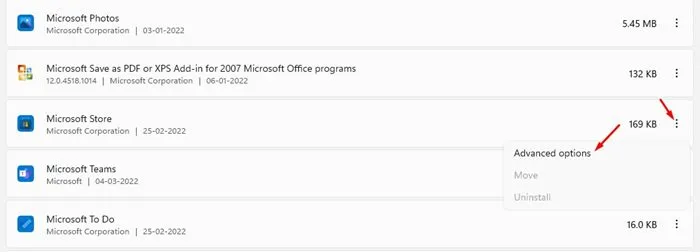
5. Klik in het volgende scherm op de knop Reset , zoals hieronder weergegeven.
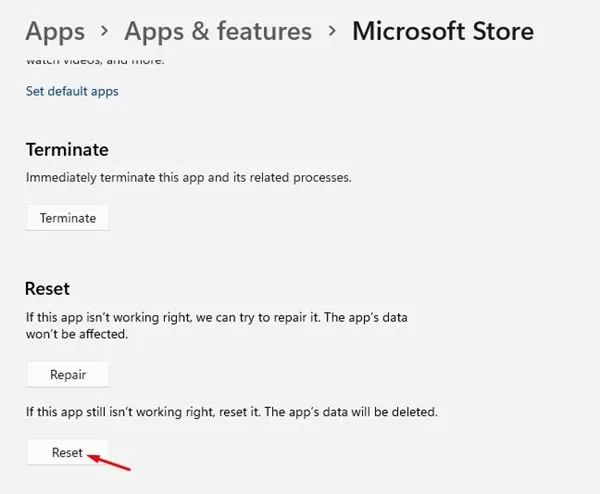
6. Klik in de bevestigingsprompt nogmaals op de knop Reset .
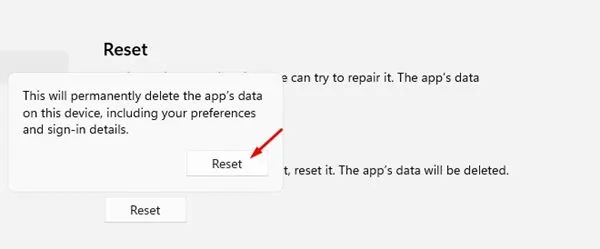
2. Wis de Microsoft Store-cache via CMD
We gebruiken de opdrachtprompt om de cache van de Microsoft Store te wissen in deze methode. Dit is wat u moet doen.
1. Open eerst Windows 11 Zoeken en typ Opdrachtprompt. Klik met de rechtermuisknop op de Opdrachtprompt en selecteer Als administrator uitvoeren .
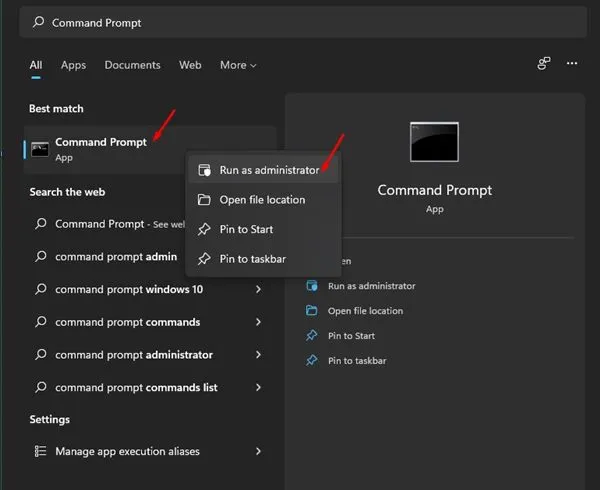
2. Voer op de opdrachtprompt WSReset.exe in en druk op Enter.
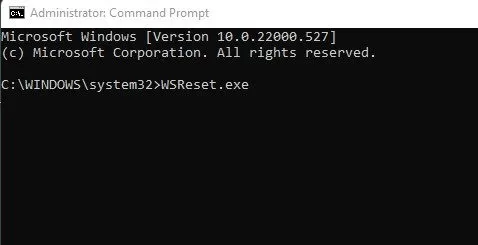
3. Wis de Microsoft Store-cache uit Verkenner
U kunt ook Verkenner voor Windows 11 gebruiken om de Microsoft Store-cache te wissen. Hier leest u hoe u de Microsoft Store-cache uit de Verkenner kunt wissen.
1. Open de Verkenner (Deze pc) in Windows 11.
2. Navigeer nu naar dit pad:
C:\Windows\System32
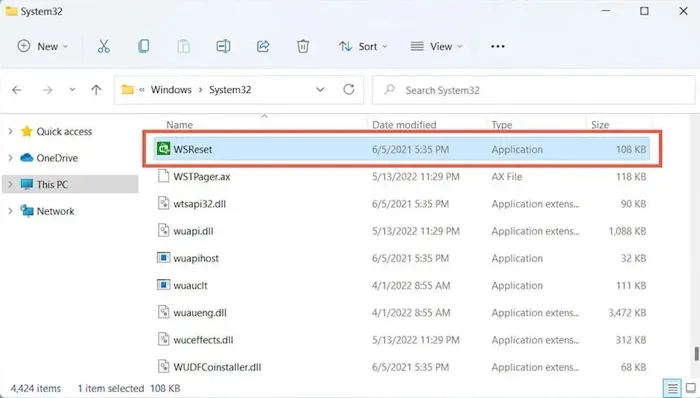
3. U ziet verschillende bestanden in de System32-map. Dubbelklik op het uitvoerbare bestand WSReset.
4. Wis de Microsoft Store-cache met de opdracht RUN
Net als de bestandsverkenner kunt u de WSReset-tool ook uitvoeren vanuit het dialoogvenster RUN. Hier leest u hoe u de Microsoft Store-cache kunt wissen met de opdracht RUN.
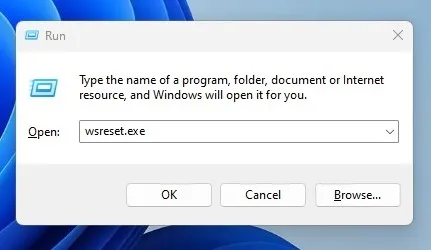
- Druk op de Windows-toets + R- knop op uw toetsenbord.
- Typ wsreset.exe in het dialoogvenster UITVOEREN en druk op Enter.
Hiermee wordt WSReset.exe gestart, dat is opgeslagen in de map System32, en wordt de cache van de Microsoft Store opnieuw ingesteld.
Resetten wist ook de Microsoft Store Cache en Data. Daarom moet u zich mogelijk opnieuw aanmelden met uw Microsoft-account om de Microsoft Store-apps te downloaden. Ik hoop dat dit artikel u heeft geholpen! Deel het ook met uw vrienden. Als u twijfels hebt, laat het ons dan weten in het commentaarveld hieronder.